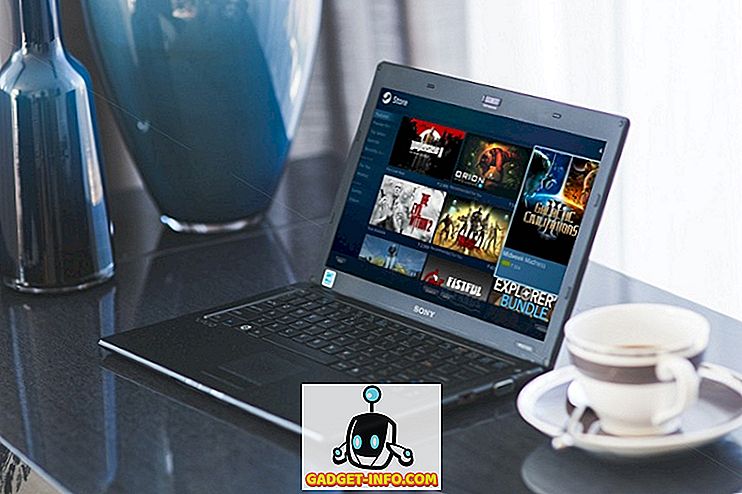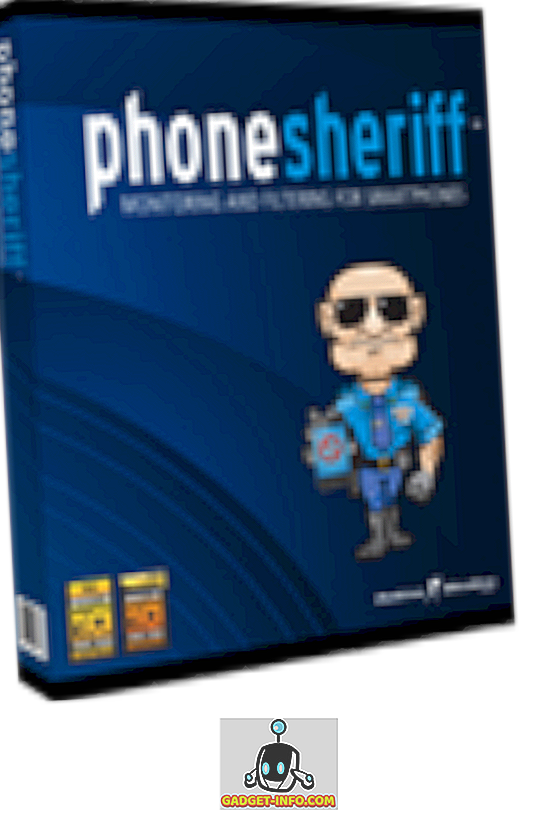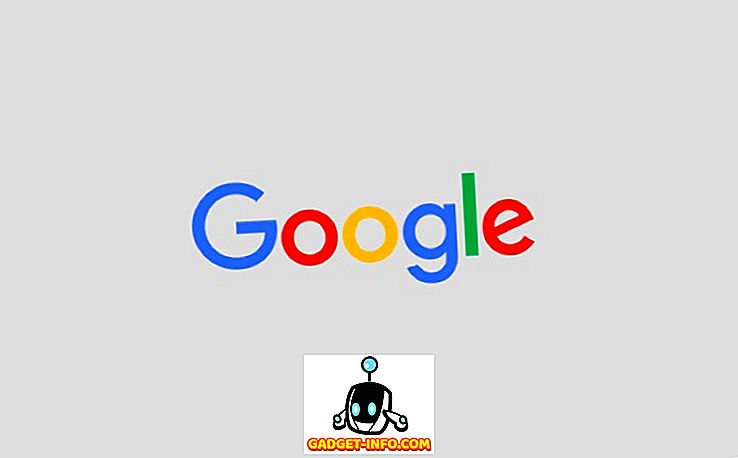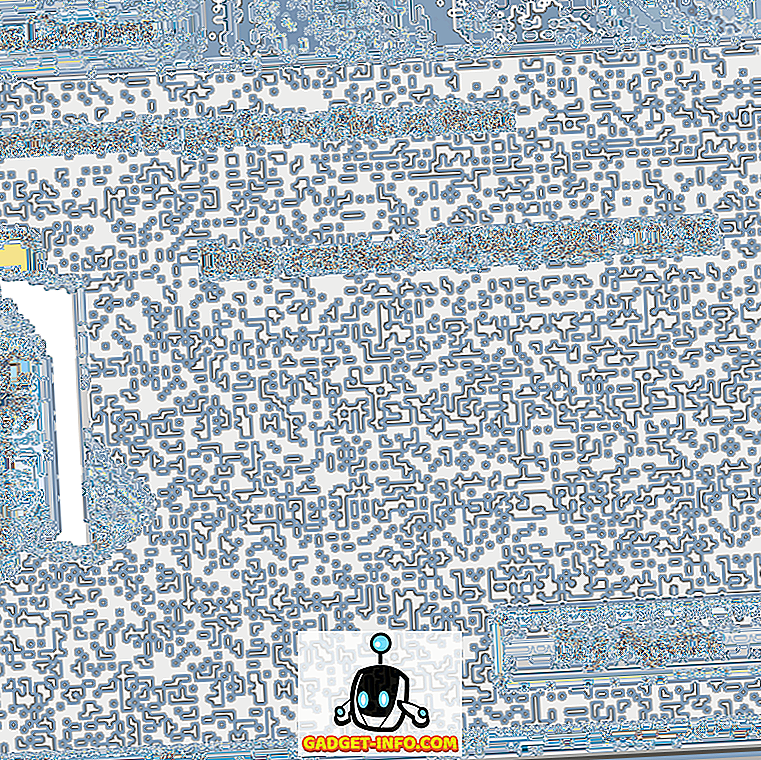GoogleのChrome OSは仕事用およびプラグアンドプレイ環境用に設計されたオペレーティングシステムとしてはうまく機能するかもしれませんが、プラットフォームには重要な機能がいくつか欠けています。 Chromebookユーザーの方は、OSがZIPファイルを抽出するオプションを備えていないことに気付いたはずです。 実際には、Chrome OSでZIPファイルを解凍または解凍する方法がありますが、さまざまなデスクトッププラットフォームから期待される「すべて展開」ボタンほど単純ではありません。
ネイティブの方法に加えて、Chrome OSで圧縮ファイルを抽出する他の方法もあります。 そのため、これ以上何もしなくても、Chrome OSでZIPファイルを抽出する方法は次のとおりです。
ファイルアプリの使用
前述したように、ZIPファイルを右クリックしてその内容をChrome OSの新しいフォルダに展開することはできません。 ただし、Chromebookで抽出したファイルを取得するもう1つの方法があります。 これがどうやって行くのか:
1. Chrome OSでZIPフォルダまたはファイルを開くと、マウントされているかのように開きます。 基本的に、Filesアプリは外付けドライブのようにZIPファイルを開くので、Filesアプリの左ペインにある個々のタブで開きます。 ファイルはマウントされているので、その内容は抽出された形式で表示されます。

2. ZIPファイルがマウントされたら、ZIPファイルの内容を保存する新しいフォルダを作成します 。

3.完了したら、マウントしたZIPファイルから内容をコピーして、作成したばかりの新しいフォルダに貼り付けます 。

それでおしまい! ここで手動で作業をする必要がありますが、それはかなり簡単なプロセスです。 ただし、 この方法は.ZIPファイルと.RARファイルに対してのみ機能します 。 7Z、TAR、RPM、ISO、PAX、CPIO、CAB、AR、DEBなどの他の圧縮フォーマットでファイルを抽出したい場合は、無料のChromeアプリ「 Wicked Good Unarchiver 」を試してみてください。 Chrome OSのファイルアプリのZIPファイル形式。 アプリがこれらのファイルをマウントしたら、前述の手順を使用してそれらを別のフォルダに簡単に抽出できます。
Zip ExtractorまたはZipShareを使用する
Chrome OSのネイティブな方法でZIPファイルを抽出したくない場合は、アプリを使用してそれを完成させることができます。 WindowsとMac用のファイルを解凍するアプリは数多くありますが、Chrome OSウェブストアはこの面ではかなり不足しています。 言及する価値がある唯一のアプリはZIP Extractorであり、それ自体はアプリではありません。
ZIP Extractorアプリを使用すると、ChromebookまたはGoogle Driveからファイルを追加してGoogle Driveに抽出することができ、Chromebookで簡単にアクセスできるようになります。 あなたは最初にあなたのグーグルドライブを通して解凍されたファイルを得るためにあなたのグーグルアカウントを通してアプリを承認しなければならないでしょう。

あなたがWebツールにあなたを連れて行くなら、なぜWebから他のツールを使わないのか、あなたは不思議に思うべきです。 それは、アプリがChrome OSに統合されているからです。 Googleドライブに保存されているZIPファイルには、[開く]メニューのオプションとしてZIP Extractorがあります。 ZIPファイルを処理するデフォルトのアプリとしてZIP Extractorを設定することもできます。 とは言っても、私たちのテストのようにZIP ExtractorのWebツールは時々少し信頼できないかもしれません、私たちが大きなZIPファイルをアップロードしたときそれは失敗しました。 信頼性の高いWebツールが必要な場合は、ZIPShareをチェックすることもできます。これにより、無料版で最大500 MBのZIPファイルをアップロードできます。 さらに大きなZIPファイルのサポートのために、あなたはその月額購読を$ 9.95 /月から始めることができます。

Chrome OSでZIPファイルにする方法
さて、あなたはChrome OSでZIPファイルを抽出するために前述の方法を使用することができます。 ただし、Chrome OSでファイルを圧縮したい場合は、ファイルまたはフォルダを右クリックして[ Zip Selection ]オプションをクリックするだけで済みます。 その後、ファイルまたはフォルダは数分で圧縮されます。 簡単ですよね。

Chromebookからファイルを簡単に抽出する
Chrome OSは、ユーザーにとって物事をシンプルにすることを目的としており、その点である程度成功しています。 シンプルなものが大好きですが、特にデスクトッププラットフォームの場合は、すべてのオプションも必要です。 Chrome OSではZIPファイルを解凍できますが、最もユーザーフレンドリーな方法ではありません。 確かに、それはそれほど難しいことではありませんが、私たちはWindowsとMac上でより良い実装に慣れています。 Googleが将来的に改善することを願っています。 それまでは、上記の方法でChromebookからZIPファイルを抽出できます。
メインのイメージ提供:Flickr